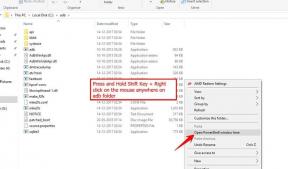كيفية تتبع التغييرات في مستندات جوجل
Miscellanea / / August 04, 2021
أنا شخصيا أعتقد ذلك مستندات جوجل هو الاستخفاف جدا. يفكر كل شخص في العالم تقريبًا في محرر مستندات Google كبديل لمايكروسوفت وورد. لكن ما لا يعرفونه هو مدى قوتها كأداة تحرير تعاونية للفرق. الا تعتقد ذلك؟ حسنًا ، ما عليك سوى إلقاء نظرة على ميزة تحرير مستندات Google. يسمح للمستخدمين الذين لديهم مستند مشترك باقتراح تعديلات يمكن لأي شخص لديه أذونات التحرير الموافقة عليها أو رفضها. كما يسمح بإبداء التعليقات في الهوامش.
تركز هذه المقالة على ميزة تتبع التغييرات في مستندات Google والتي تسمى ميزة الاقتراح. حسنًا ، إنه مشابه لتعقب التغييرات في Microsoft Word. ومع ذلك ، في الوقت الفعلي ، يعمل من أجل عملية تعاون أكثر سلاسة. لكن هل تعرف كيفية تتبع التغييرات في محرر مستندات Google؟ حسنًا ، إذا لم يكن كذلك ، فلا داعي للقلق! إليك المعلومات التي تحتاج إلى معرفتها حول تتبع التغييرات في محرر مستندات Google.
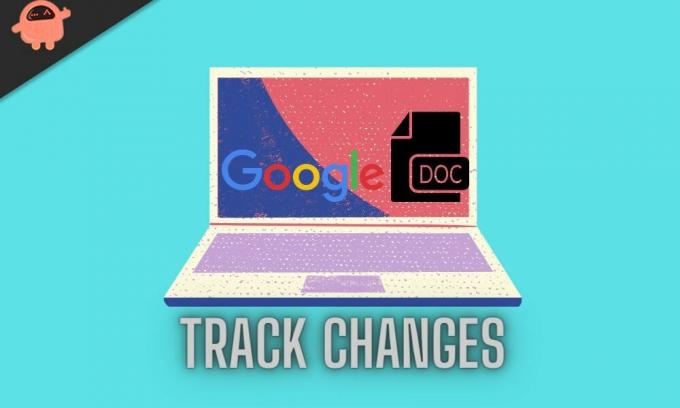
محتويات الصفحة
-
كيفية تتبع التغييرات في مستندات جوجل؟
- مراجعة التغييرات
- تتبع التغييرات على جهازك المحمول
- كيف تكتب وتحرر تعليق في محرر مستندات جوجل؟
كيفية تتبع التغييرات في مستندات جوجل؟
حسنًا ، قد يتساءل البعض منكم ، ما فائدة تتبع التغييرات؟ دعني أوضح لك ذلك. الاستخدام الأول هو أنه يمكنك تعديل عملك الخاص دون إجراء تغييرات في المواقف التي تريد أنت أو أي شخص آخر مراجعتها. الاستخدام الثاني هو أنه يمكنك إنشاء مستند ومشاركته مع الآخرين ، وسوف يقترحون تغييرات على المستند ، والتي يمكن لأي شخص ، بما في ذلك أنت ، قبولها أو رفضها أو إجراء المزيد من التغييرات عليها.
على أي حال ، دعنا نعود إلى كيفية تتبع التغييرات في محرر مستندات Google. لذلك ، أولاً ، تحتاج إلى حساب Google مع إمكانية الوصول إلى مستندات Google. إذا كان لديك ، فاتبع الخطوات التالية لتتبع التغييرات في محرر مستندات Google:
الخطوة 1: بادئ ذي بدء ، افتح محرر مستندات Google
الخطوة 2: الآن ، ابحث عن المستند الذي تريد تحريره
الخطوه 3: الخطوة التالية هي النقر على أيقونة قلم الرصاص. ستراه في شريط القوائم العلوي في أقصى اليمين.
الخطوة الرابعة: سوف تظهر القائمة المنسدلة. هناك عليك تحديد خيار الاقتراح.
الخطوة الخامسة: سيتغير رمز القلم الرصاص إلى اللون الأخضر بمجرد أن تكون في وضع الاقتراح
الإعلانات
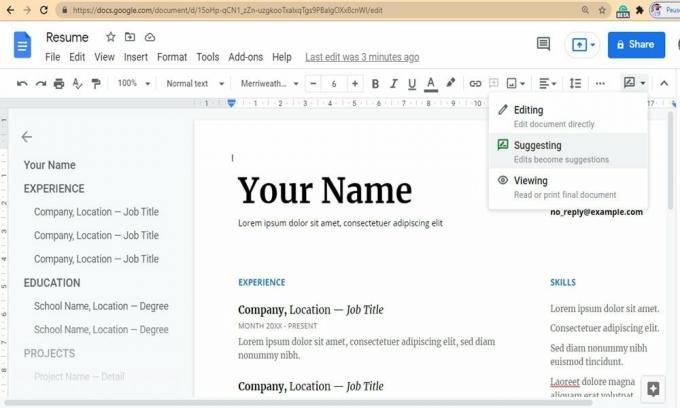
الآن ، اكتملت العملية. سيتم تعقب جميع التغييرات التي ستقوم بها وحفظها. سيظهر النص المحرر باللون الأخضر في مستندات Google ، وستظهر جميع الاقتراحات في قائمة الهوامش. يمكنك إما قبول أو رفض الاقتراحات المقدمة. ولكن كيف؟ لنلقي نظرة.
الإعلانات
مراجعة التغييرات
تتضمن المراجعة قبول الاقتراحات ورفضها. لقبول التغييرات ، عليك النقر فوق علامة الاختيار. بمجرد قبول التغييرات ، ستصبح جزءًا من المستند الخاص بك. لرفض التغييرات ، عليك النقر فوق الزر X ، وسيتم إزالة الاقتراح تلقائيًا.
تتبع التغييرات على جهازك المحمول
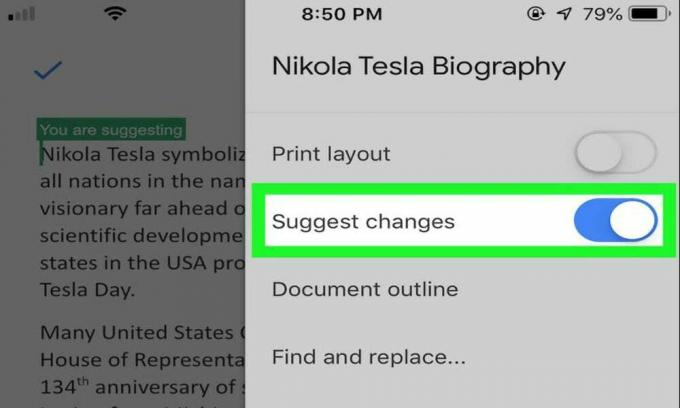
لحسن الحظ ، يتوفر تتبع التغييرات أيضًا في إصدار الجوال من محرر مستندات Google. علاوة على ذلك ، فإن العملية هي نفسها. ومع ذلك ، لن يكون هناك رمز قلم رصاص. لنفترض أنك فتحت مستندًا في مستندات Google. هناك ستجد رمز المزيد. انقر عليه. الآن ، قم بتشغيل "اقتراح التغييرات". الآن ، أنت جاهز تمامًا لتتبع التغييرات وقبولها ورفضها والتعليق عليها على جهازك المحمول. إنه سهل ، أليس كذلك؟
عفوا!! كيف يمكنني أن أنسى الإدلاء بتعليقات على الاقتراحات المقدمة في محرر مستندات Google؟ بالطبع ، التعليق مهم جدًا أثناء تتبع التغييرات. يمكنك تقديم ملاحظاتك أو طرح أي أسئلة تتعلق باقتراح مقدم. ولكن كيف تكتب وتحرير تعليق بالضبط على مستندات جوجل؟
كيف تكتب وتحرر تعليق في محرر مستندات جوجل؟
إذا كان عليك إبداء تعليق على الاقتراح ، فيمكنك ببساطة الضغط على مربع الاقتراح. وبعد ذلك ، عليك النقر فوق حقل النص وكتابة رد ثم النقر فوق الزر "رد". ومع ذلك ، إذا كنت ترغب في إنشاء تعليق على نص معين في محرر مستندات Google ، فاتبع الخطوات التالية:
- بادئ ذي بدء ، عليك إبراز النص الذي تريد التعليق عليه
- ثم ستظهر أيقونة مثل فقاعة نصية في اليمين. عليك النقر فوقه لترك التعليق.
- بمجرد كتابة التعليق ، سيظهر النص المحدد باللون الأصفر.
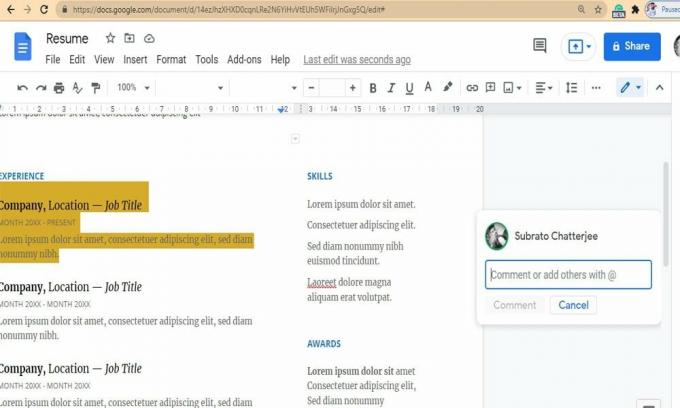
بدلا من ذلك:
- يمكنك استخدام الاختصار Command + Option + M. أو يمكنك أيضًا النقر بزر الماوس الأيمن في النص ثم اختيار التعليق من القائمة.
- الآن ، اكتب التعليق واضغط على زر التعليق الأزرق.
- لتعديل التعليق ، في أعلى اليمين ، ستجد ثلاث نقاط رأسية. انقر عليه. ستصل إلى قائمة المزيد من الخيارات ، حيث يمكنك حذف تعليقك وتعديله.
إذن ، هذه هي الطريقة التي يمكنك بها تتبع التغييرات في مستندات Google. نأمل أن تجد ذلك سهلاً وأن تكون قادرًا على تتبع التغييرات في مستندات Google. ومع ذلك ، إذا كان لا يزال لديك أي شكوك أو استفسارات ، فيمكنك استخدام مربع التعليقات أدناه. لا تنس أيضًا أن تقدم لنا ملاحظاتك القيمة. إذا كنت تتساءل عن كيفية إصلاح Google ، فلا يزال يتعطل ، انقر هنا لمعرفة إجراء التثبيت.


![كيفية تثبيت Stock ROM على تلفزيون Kempler [ملف فلاش للبرامج الثابتة / Unbrick]](/f/d84d229dee71a7a39c3ccd36d8702be0.jpg?width=288&height=384)